Slack: kaip įjungti dviejų veiksnių autentifikavimą

Įjungdami dviejų veiksnių autentifikavimą, savo „Slack“ paskyroms pridėkite papildomą saugumo lygį. Pažiūrėkite, kaip lengva tai įjungti.
Vienas iš pagrindinių rodiklių, kurių daugelis žmonių ieško darbe, kai gali lanksčiai rinktis, yra „darbo ir asmeninio gyvenimo pusiausvyra“. Tikslus apibrėžimas, ką tai reiškia, gali skirtis kiekvienam asmeniui, atsižvelgiant į jo poreikius. Kai kurie žmonės gali norėti lanksčių ar trumpesnių darbo valandų. Nors kai kurie gali tiesiog norėti dirbti iš namų. Kiti gali norėti turėti papildomos laisvo laiko, kai to reikia. Dažniausias bruožas, kurio žmonės ieško norėdami parodyti gerą darbo ir asmeninio gyvenimo pusiausvyrą, yra darbo bendravimo po darbo valandų ignoravimas.
Daugumai žmonių, norinčių tvirtos darbo ir asmeninio gyvenimo pusiausvyros, svarbu atsijungti nuo darbo. Nežiūrint į darbo el. laiškus, žinutes, žinutes ir neskambinus po darbo valandų, lengviau atsipalaiduoti ir mėgautis laisvalaikiu. Atskyrimas gali padėti sumažinti su darbu susijusį stresą ir spaudimą bei paskatinti atsipalaiduoti, o tai gali padėti pagerinti darbo rezultatus.
„Slack“ siūlo visą darbo vietą apimančią funkciją, kuri galėtų būti geras rodiklis darbuotojams ir potencialiems darbuotojams, kuriuos įmonė palaiko ir yra skirta skatinti tvirtą savo darbuotojų darbo ir asmeninio gyvenimo pusiausvyrą. Ši funkcija apima darbo vietos netrukdymo valandų nustatymą. Darbo erdvės pločio nustatymas netrikdo laikotarpį. Net jei jis prasideda valandą prieš įprastą darbo laiką ir baigiasi valandą po to. Vis dėlto įmonė gali parodyti, kad yra įsipareigojusi, kad jos darbuotojai turėtų laisvo laiko.
Norėdami sukonfigūruoti darbo srities netrukdymo valandas, turite pereiti į darbo srities nustatymų ir leidimų puslapį. Viršutiniame dešiniajame kampe spustelėkite darbo srities pavadinimą. Išskleidžiamajame meniu pasirinkite „Nustatymai ir administravimas“. Tada „Darbo srities nustatymai“ atidarykite darbo srities nustatymus naujame skirtuke.
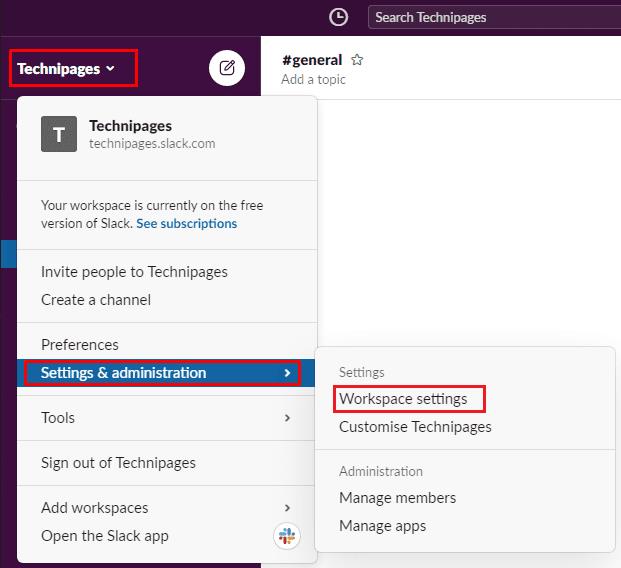
Norėdami patekti į darbo srities tinkinimo nustatymus, šoninėje juostoje spustelėkite darbo srities pavadinimą. Tada pasirinkite „Nustatymai ir administravimas“ ir „Darbo srities nustatymai“.
Numatytajame skirtuke „Nustatymai“ spustelėkite nustatymų „Netrukdyti“ mygtuką „Išplėsti“.
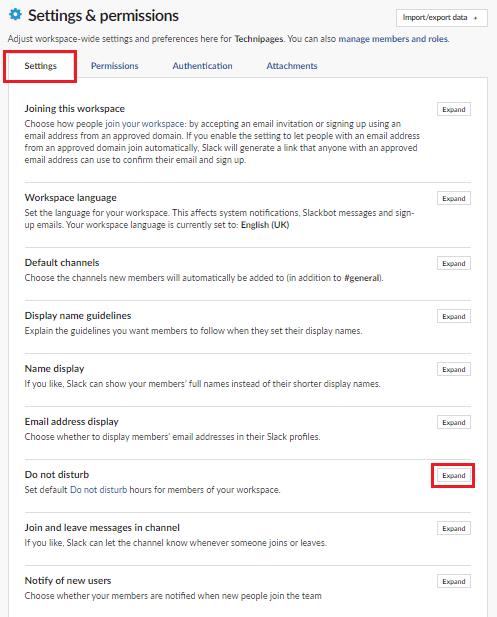
Numatytajame skirtuke „Nustatymai“ spustelėkite „Išplėsti“ šalia „Netrukdyti“.
Skiltyje „Netrukdyti“ pažymėkite žymimąjį laukelį „Automatiškai išjungti pranešimus iš“. Tada pasirinkite valandas, kuriomis naudotojai neturėtų gauti pranešimų pagal numatytuosius nustatymus. Spustelėkite „Išsaugoti“, kad pritaikytumėte nustatymą.
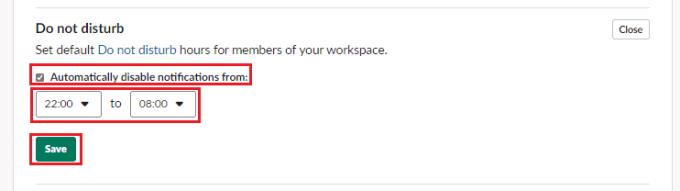
Pažymėkite žymimąjį laukelį „Automatiškai išjungti pranešimus iš“, tada pasirinkite valandas, kuriomis naudotojai neturėtų gauti pranešimų pagal numatytuosius nustatymus, ir spustelėkite „Išsaugoti“.
Naudotojai vis tiek galės patys nepaisyti šio nustatymo. Tačiau taikant šį nustatymą įmonei parodoma, kad ji vertina savo darbuotojų laisvalaikį. Vykdydami šiame vadove nurodytus veiksmus galite įjungti darbo vietos netrukdymo valandas.
Įjungdami dviejų veiksnių autentifikavimą, savo „Slack“ paskyroms pridėkite papildomą saugumo lygį. Pažiūrėkite, kaip lengva tai įjungti.
Ar jums reikia „Slack“ narių ID? Pažiūrėkite, kokius veiksmus reikia atlikti, kad greitai jį rastumėte.
Viena iš puikių „Slack“ funkcijų yra „Slackbot“, kuri yra robotas, reaguojantis į tam tikras komandas. „Slackbot“ taip pat gali būti sukonfigūruotas taip, kad būtų galima tinkinti
Norėdami kontroliuoti bet kokią įtartiną veiklą, galite naudoti „Slacks Access Logs“. Pažiūrėkite, kaip galite jį pasiekti.
Kai tema tampa pernelyg populiari, kad ją būtų galima ignoruoti, kodėl nesukūrus jai kanalo „Slack“? Pažiūrėkite, kaip galite sukurti kanalą.
Įsitikinkite, kad visi, vadindami save „Slack“, laikosi jūsų nurodymų. Sužinokite, kaip parodyti šias taisykles, naudodami šią mokymo programą.
Nesate patenkinti numatytuoju „Slack“ darbo vietos žurnalu? Pažiūrėkite, kokius veiksmus reikia atlikti, kad jį pakeistumėte.
Jaustukai yra smagus ir lengvas būdas bendrauti, jie netgi veikia peržengiant kalbos barjerus, nes nepasikliauja žodžiais. Jūsų „Slack“ darbo srityje yra daugybė „Reikia tam tikro tipo jaustukų“ simbolių? Naudokite šį vadovą, kad pridėtumėte savo pasirinktinius jaustukų simbolius.
„Slack“ yra internetinė pokalbių programa, kurią dažnai naudoja įmonės ir kiti specialistai, norėdami palaikyti ryšį. „Slack“ programa turi daug
Gali būti sunku rasti būdų, kaip padėti jūsų komandai užmegzti ryšį ir išlikti produktyviam. Galbūt girdėjote apie „Slack“ – pranešimų siuntimo programą, kuri, atrodo, suteikia viską
Sužinokite, kaip lengva pakeisti laiko juostas „Slack“, naudodami šią mokymo programą. Laiko juostą pakeisite greičiau nei per minutę.
Nors „Jira“ programa yra nauja, ji greitai tapo viena geriausių priminimų ir pranešimų nustatymo programų „Slack“ grupėse. Jira ne tik Ši pamoka moko, kaip nustatyti Jira priminimus „Slack Groups“.
Laikas visiems pakeisti savo slaptažodžius „Slack“. Pažiūrėkite, kaip priversti visus sukurti naują.
Būtina sukurti svarbių „Slack“ pranešimų atsarginę kopiją. Sužinokite, kaip galite eksportuoti „Slack“ darbo srities duomenis.
„Slack“ yra interneto pokalbių programa, leidžianti jūsų pokalbiams išlikti tvarkingiems, kol dirbate. Pokalbiai gali būti organizuojami pagal temas, privatūs
Gaunate per daug el. laiškų? Jei norite pašalinti „Slack“ pranešimų el. laiškus iš gautųjų, šie patarimai jus sudomins.
„Slack“ pranešimai yra puikus būdas neatsilikti nuo gautų pranešimų, komentarų, kuriuose buvote paminėtas, ir pranešimų gijomis, kurias gavote.
Nenorite, kad kas nors iš Slack žinotų, kad skambinate? Sužinokite, kaip neleisti programai pakeisti jūsų būsenos.
Ieškote mėnesio darbuotojo? Sužinokite, kaip galite palyginti duomenis naudodami „Slacks“ narių analizę ir kaip galite juos rasti.
Kai projektas baigiasi, laikas ištrinti „Slack“ darbo sritį. Štai patarimai, kaip jį ištrinti.
Kryžminės nuorodos gali padaryti jūsų dokumentą daug patogesnį naudoti, gerai organizuotą ir prieinamą. Šiame gide sužinosite, kaip sukurti kryžmines nuorodas „Word“.
Norite sužinoti, kaip integruoti ChatGPT į Microsoft Word? Šiame gide parodoma, kaip tai padaryti naudojant ChatGPT for Word priedą, per 3 paprastus žingsnius.
Ar jums reikia suplanuoti periodinius susitikimus MS Teams su tais pačiais komandos nariais? Sužinokite, kaip nustatyti periodinį susitikimą Teams.
Laikykite talpyklą išvalytą savo „Google Chrome“ naršyklėje naudojant šiuos žingsnius.
Spotify gali būti erzinantis, jei jis automatiškai atsiveria kiekvieną kartą, kai paleidžiate savo kompiuterį. Išjunkite automatinius paleidimus naudodami šiuos žingsnius.
Ar nuolat matote „Atsiprašome, negalėjome jūsų prijungti“ klaidą MS Teams? Išbandykite šiuos trikčių šalinimo patarimus, kad atsikratytumėte šios problemos dabar!
Šiuo metu Microsoft Teams Live Events neleidžia išjungti anoniminių klausimų. Net ir registruoti vartotojai gali siųsti anoniminius klausimus.
Čia rasite išsamius nurodymus, kaip pakeisti vartotojo agento eilutę Apple Safari naršyklėje „MacOS“.
Sužinokite, kaip ištaisyti OneDrive klaidos kodą 0x8004de88, kad galėtumėte vėl naudotis savo debesų saugykla.
Ar turite RAR failų, kuriuos norite konvertuoti į ZIP failus? Sužinokite, kaip konvertuoti RAR failą į ZIP formatą.




























